Dynamics CRM 自动生成实体关系图(ER Model)
2017-08-29 10:20
323 查看
有时候业务需要查看CRM实体与实体之间的关系,但是会发现在解决方案里面查看会很慢,不能很清楚的展现出来,这时候我们可以使用SDK里面的一个解决方案,可以自动生成关系图。
首先打开我们的解决方案SDK\SampleCode\CS\Metadata\Diagram
【注:生成ER图需要Microsoft Office Visio 的支持】
直接重新生成我们的解决方案
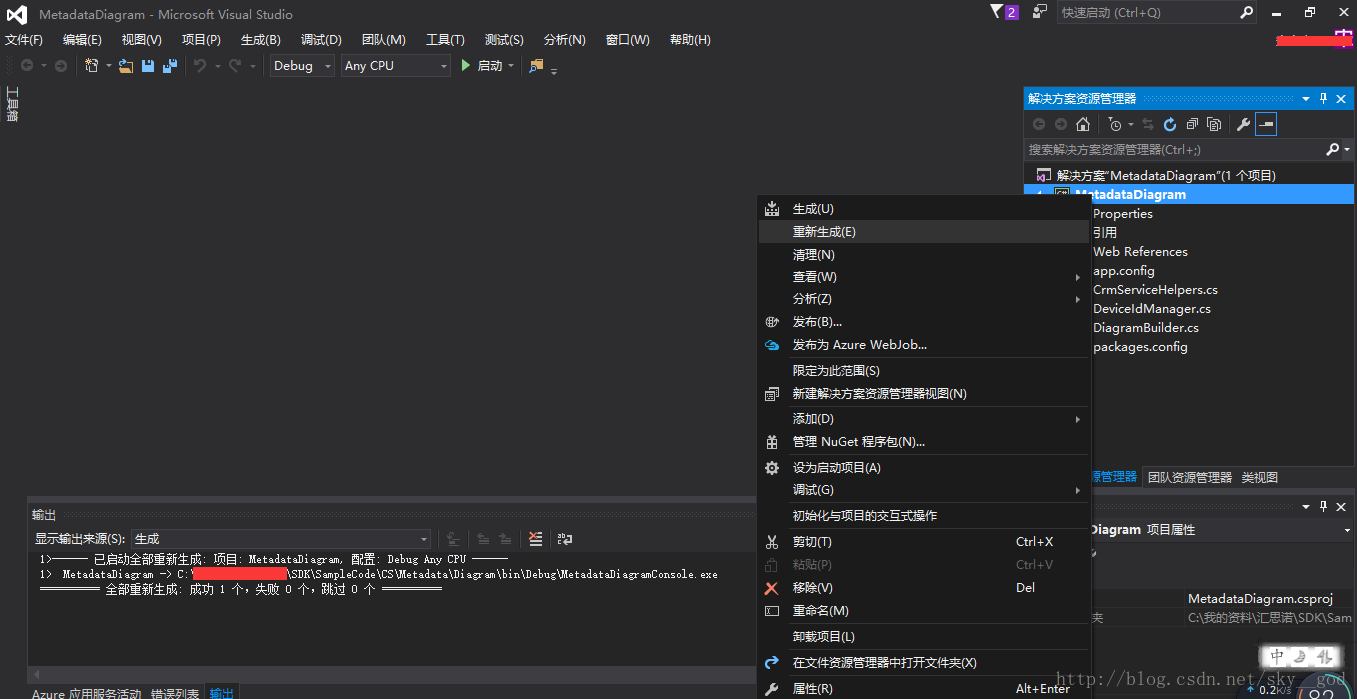
完成后我们直接F5运行当前程序,如下图,因为之前我已经生成过ER model 所以在这里显示了我之前的配置信息,在这里我们输入0,添加一个新的配置服务。
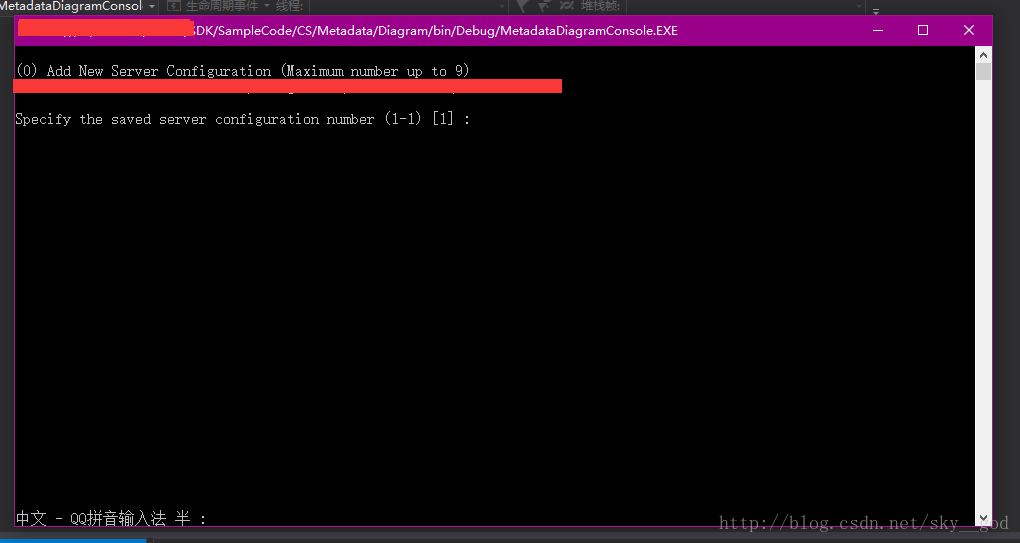
输入CRM服务地址和端口,我这里是本地部署的,地址是192.168.1.127端口为5555,如果是online的则是你地址的前半段自己去试。
接下来是询问你地址是否为加密的Https,我这里是http所以输入n(默认的都是http)。
然后输入 CRM的组织名、账户名和密码。
最后选择你要检索的组织,这里就输入1。
输入完成后系统就会默认开始生成关系图,这是visio会一闪而过。
这种方法生成的是所有实体的关系图,很多很杂,同时也非常慢,我试过生成所有的,大概话了两小时的时间(当然这跟电脑的配置有很大关系,我这公司的电脑确实不行) ,这时可能会问能不能只生成我需要的实体的关系图呢?答案是可以的,我们接着看下去。
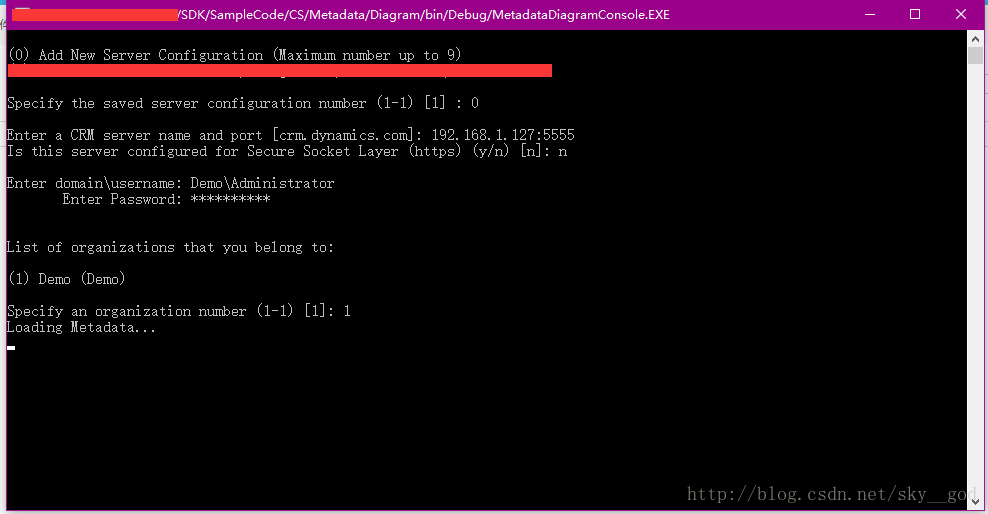
因为我们之前重新生成过解决方案,所以可以直接打开我们的程序。 win+R 输入CMD 学程序的都会,我就不截图了。打开后我们输入MetadataDiagramConsole.exe这个程序的路径,位于SDK\SampleCode\CS\Metadata\Diagram\bin\Debug, 记得前面要加 CD 哦。
回车确定后然后输入
这句命令行的意思就是只生成当前account这个实体的关系图,当然如果还需要其他的实体的话,我们只需要在后面加上空格 ,在加实体的名称就好。
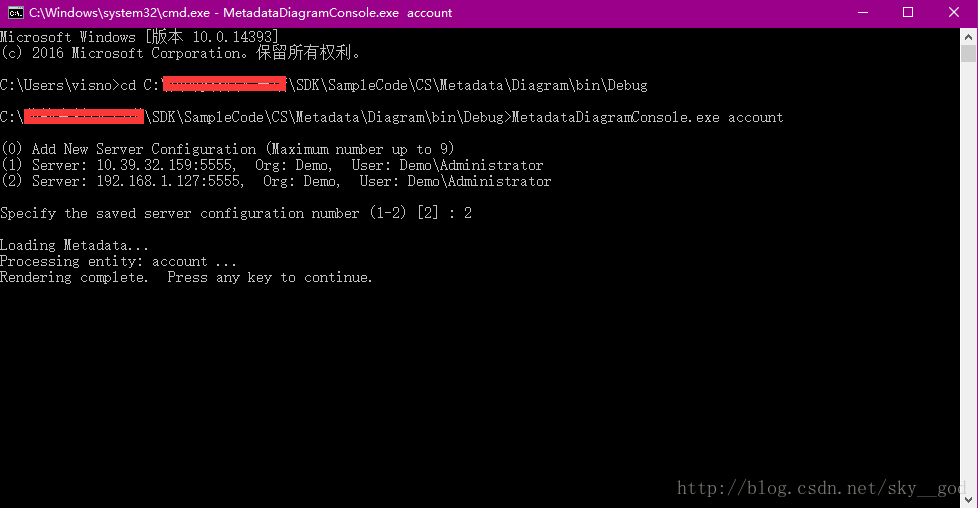
不一会就完成了,完成后在Debug目录中会多出一个account.vsd的文件,下图是效果图。
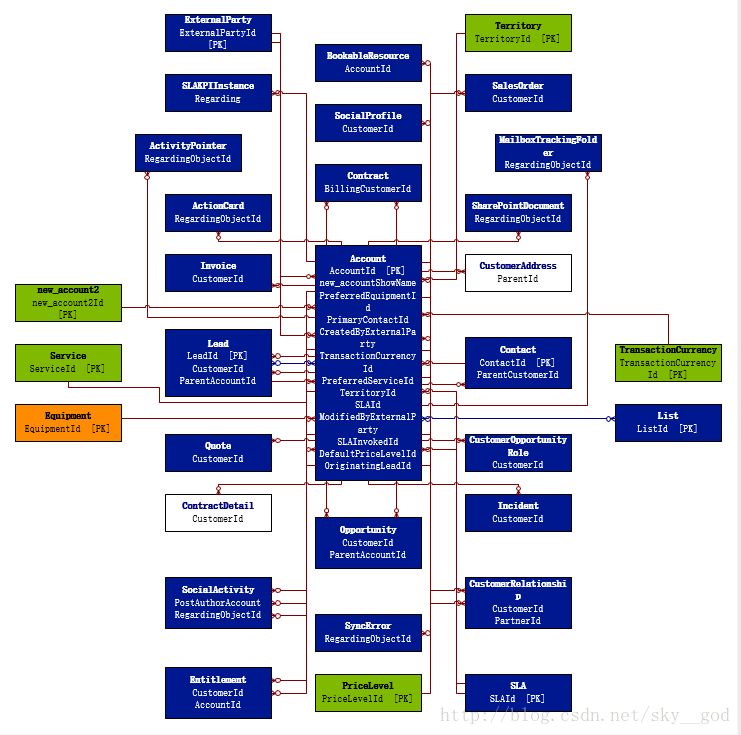
这个是对应的图片
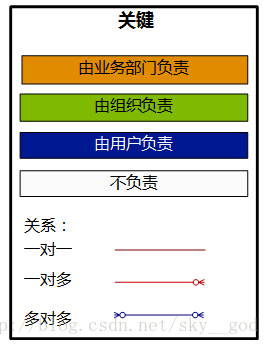
说明:
该工具使用命令行中第一个实体的名称作为 Visio 文件的名称。 如果您执行下面两个命令,则第二个命令覆盖第一个命令生成的关系图。 这是因为 Visio 文件有相同的名称“new_bankaccount.vsd”:
MetadataDiagramConsole.exe new_bankaccount
MetadataDiagramConsole.exe new_bankaccount new_safedepositbox
为了避免覆盖生成的关系图文件,您需要重命名第一个文件,然后再运行第二个命令。
首先打开我们的解决方案SDK\SampleCode\CS\Metadata\Diagram
【注:生成ER图需要Microsoft Office Visio 的支持】
直接重新生成我们的解决方案
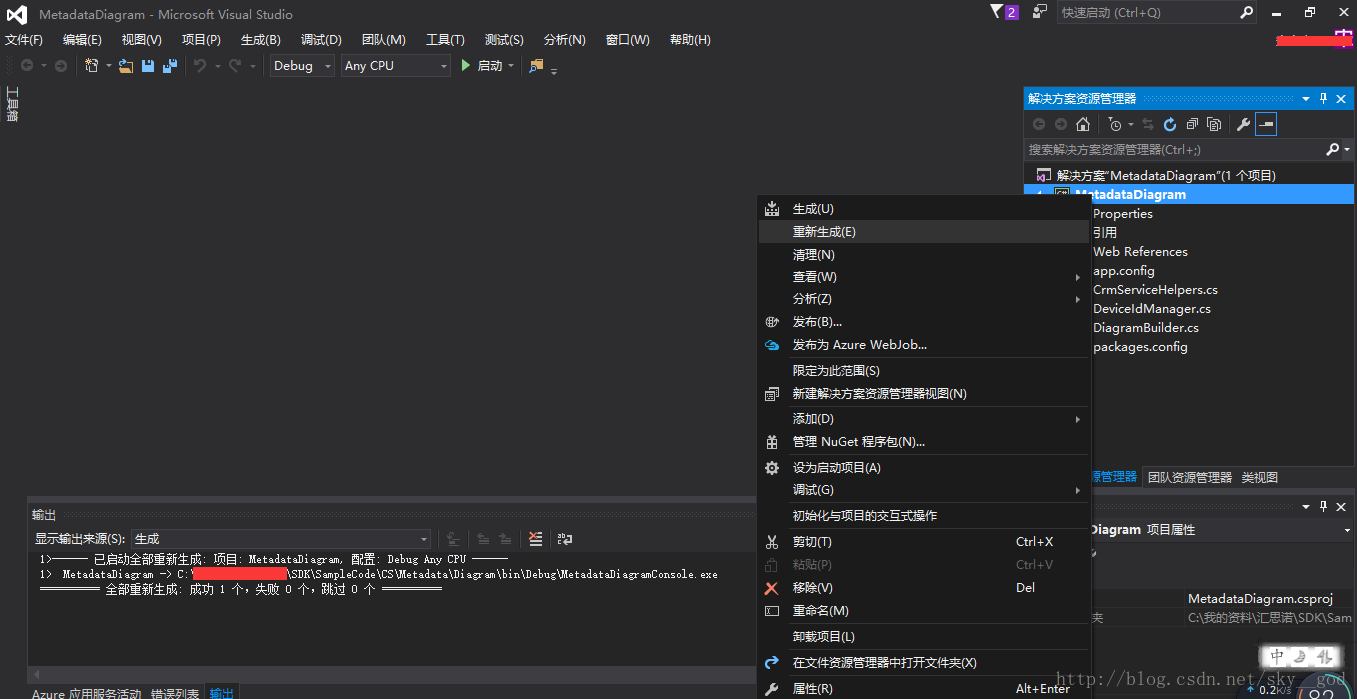
完成后我们直接F5运行当前程序,如下图,因为之前我已经生成过ER model 所以在这里显示了我之前的配置信息,在这里我们输入0,添加一个新的配置服务。
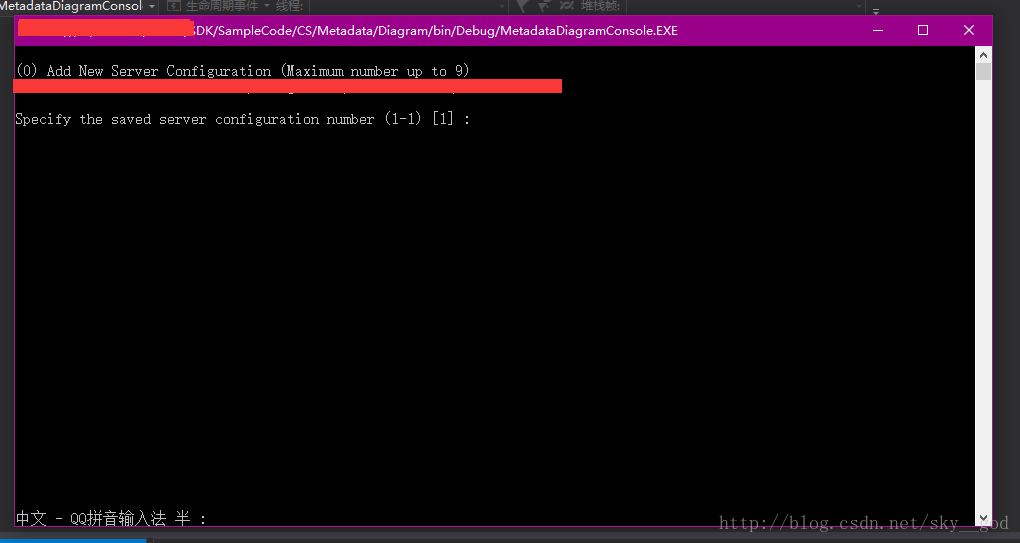
输入CRM服务地址和端口,我这里是本地部署的,地址是192.168.1.127端口为5555,如果是online的则是你地址的前半段自己去试。
接下来是询问你地址是否为加密的Https,我这里是http所以输入n(默认的都是http)。
然后输入 CRM的组织名、账户名和密码。
最后选择你要检索的组织,这里就输入1。
输入完成后系统就会默认开始生成关系图,这是visio会一闪而过。
这种方法生成的是所有实体的关系图,很多很杂,同时也非常慢,我试过生成所有的,大概话了两小时的时间(当然这跟电脑的配置有很大关系,我这公司的电脑确实不行) ,这时可能会问能不能只生成我需要的实体的关系图呢?答案是可以的,我们接着看下去。
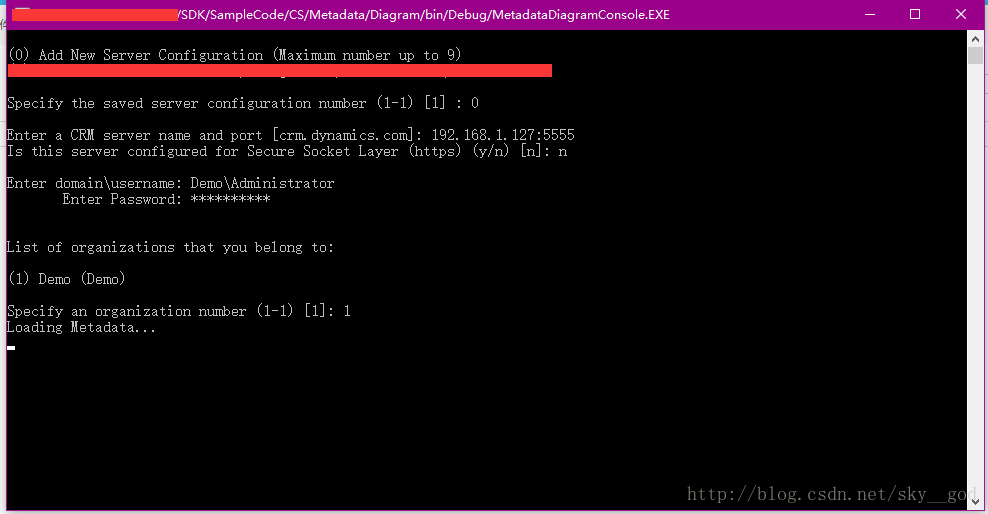
因为我们之前重新生成过解决方案,所以可以直接打开我们的程序。 win+R 输入CMD 学程序的都会,我就不截图了。打开后我们输入MetadataDiagramConsole.exe这个程序的路径,位于SDK\SampleCode\CS\Metadata\Diagram\bin\Debug, 记得前面要加 CD 哦。
回车确定后然后输入
MetadataDiagramConsole.exe account
这句命令行的意思就是只生成当前account这个实体的关系图,当然如果还需要其他的实体的话,我们只需要在后面加上空格 ,在加实体的名称就好。
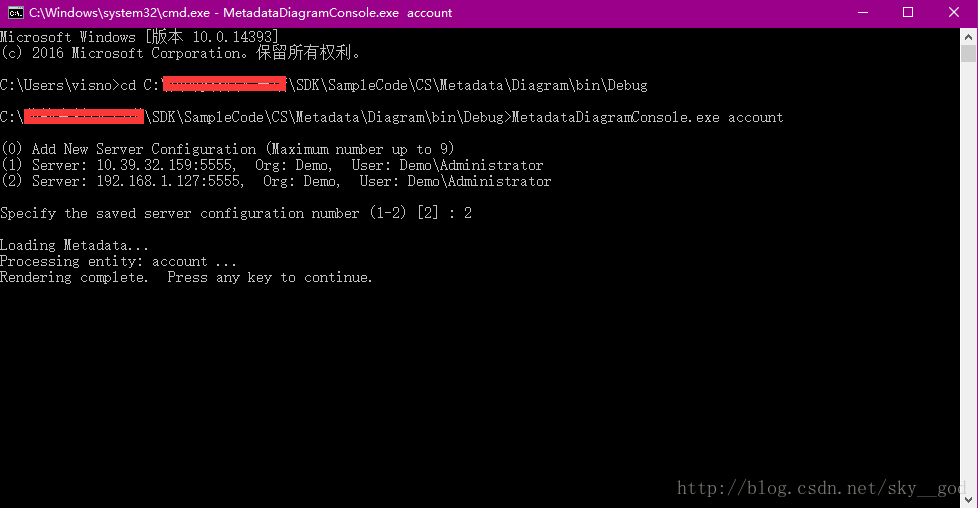
不一会就完成了,完成后在Debug目录中会多出一个account.vsd的文件,下图是效果图。
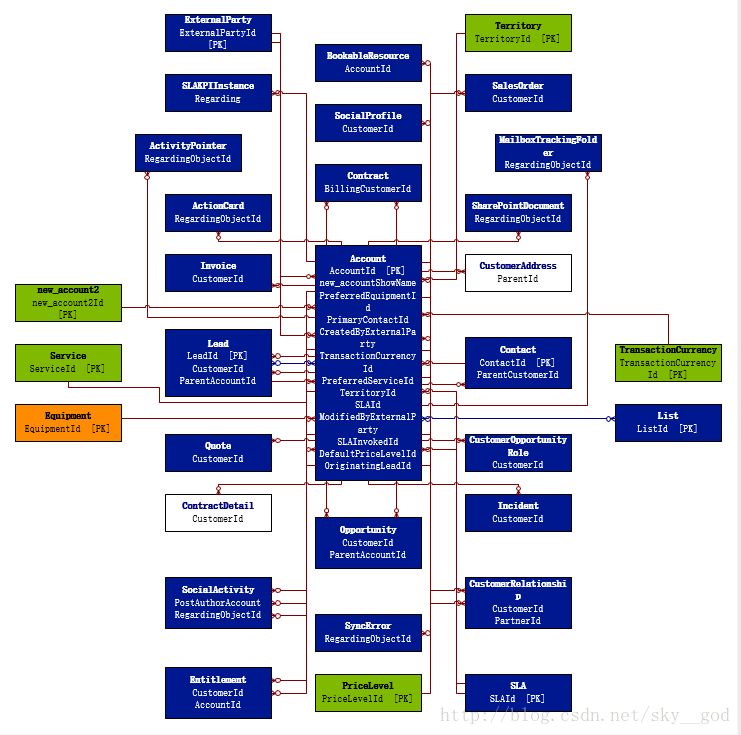
这个是对应的图片
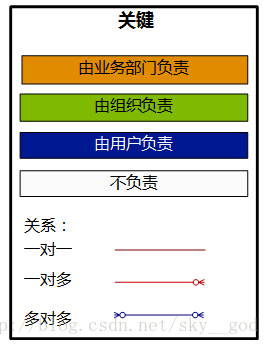
说明:
该工具使用命令行中第一个实体的名称作为 Visio 文件的名称。 如果您执行下面两个命令,则第二个命令覆盖第一个命令生成的关系图。 这是因为 Visio 文件有相同的名称“new_bankaccount.vsd”:
MetadataDiagramConsole.exe new_bankaccount
MetadataDiagramConsole.exe new_bankaccount new_safedepositbox
为了避免覆盖生成的关系图文件,您需要重命名第一个文件,然后再运行第二个命令。
相关文章推荐
- 修改Model中hasMany中自动生成的属性值
- 使用Mybatis-Generator自动生成Dao、Model、Mapping相关文件(转)
- 使用Mybatis-Generator自动生成Dao、Model、Mapping相关文件(转)
- 一个自动生成模型的辅助类,可以从Request.Form或者Request.QueryString中自动生成Model
- 【C#】 Xml文件序列化和反序列化,自动生成DataModel的.cs文件。
- Yii2用Gii自动生成Module+Model+CRUD
- 使用Mybatis-Generator自动生成Dao、Model、Mapping相关文件
- 使用Mybatis-Generator自动生成Dao、Model、Mapping相关文件(转)
- .Net中自动生成Model字段修改日志内容
- 自动生成hibernate的hbm.xml和model/entity
- generator自动生成mybatis的xml配置、model、map等信息
- eclipse中根据数据库自动生成dao、mapper、model
- java代码通过freemarker模板实现自动生成dao,model,service,jsp
- Mybatis-Generator插件自动生成Dao、Model、Mapping相关文件
- 【java项目实践】在eclipse中使用利用mybatis-generator自动生成Model、Dao、mapping代码
- JPA项目使用myeclipse创建带注解的model实体类&web工程使用MyEclipse自动生成hibernate映射文件和实体类
- 使用Mybatis-Generator自动生成Dao、Model、Mapping相关文件(转)
- 使用Mybatis-Generator自动生成Dao、Model、Mapping相关
- ssm中自动生成model和service中文件的方法
- 使用Mybatis-Generator自动生成Dao、Model、Mapping相关文件
